MFC-790CW
FAQ et Diagnostic |
Je n'arrive pas à imprimer sans bordure
Veuilez contrôler les informations suivantes lorsque vous voulez faire une impression sans bordure.
- Pour utilisateurs Windows:
- Pour utilisateurs Mac OS X 10.5 ou plus récent:
Pour utilisateurs Windows
NOTE: Les étapes et écrans peuvent varier suivant le produit et le système d'exploitation que vous utilisez.
- Choisissez Imprimer à partir du logiciel que vous utilisez.
(Les étapes pour sélectionner le menu Imprimer varient suivant le logiciel que vous utilisez.) - Cliquez sur Propriétés.
- Cliquez sur l'onglet Elémentaire et activez la case Mode sans bordure.
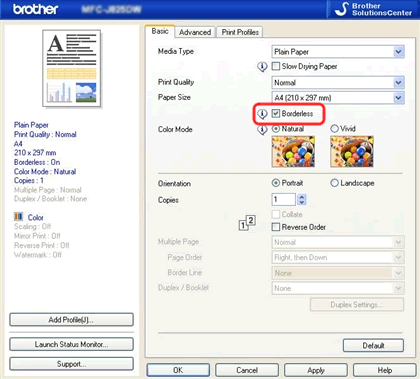
Si un des paramètres pour “Format papier”, “Type de support”, “Qualité d'impression” ne correspond pas aux critères d'impression sans bordure, la case du Mode sans bordure n'est pas disponible.
Suivant le logiciel que vous utilisez, la fonction d'impression sans bordure n'est peut être pas effective. Bien que les paramètres du pilote d'imprimant sont prêts, les marges du logiciel sont préférencées. Lorsque vous contrôlez la visualisation avant impression et les marges, veuillez consulter le distributeur du logiciel pour savoir si la zone d'impression peut être étendue ou pas.
Pour utilisateurs Mac OS X 10.5 ou plus récent
Lorsque vous utilisez l'impression sans bordure, veuillez utiliser le logiciel "Aperçu" qui est livré avec Mac OS X. Avec ce logiciel, vous pouvez imprimer des images et des fichiers PDF sans bordure.
NOTE: Les étapes et écrans peuvent varier suivant le produit et le système d'exploitation que vous utilisez.
- Choisissez Imprimer à partir du menu Fichier et ouvrez le dialogue d'impression.
- Choisissez à partir du menu déroulant Format papier un format sans bordure.
- Choisissez "Ajuster" => "Remplir le papier en entier".
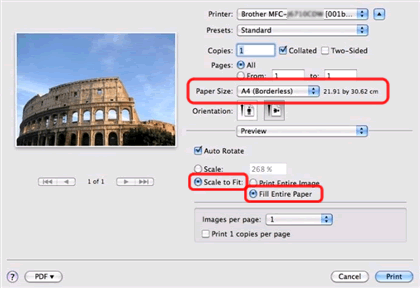
Si vous n'avez pas obtenu de réponse satisfaisante à votre question, avez-vous vérifié d'autres FAQ?
Modèles apparentés
DCP-130C, DCP-135C, DCP-145C, DCP-150C, DCP-165C, DCP-195C, DCP-330C, DCP-357C, DCP-365CN, DCP-375CW, DCP-385C, DCP-395CN, DCP-540CN, DCP-560CN, DCP-585CW, DCP-6690CW, DCP-750CW, DCP-770CW, DCP-J1100DW, DCP-J125, DCP-J132W, DCP-J140W, DCP-J152W, DCP-J172W, DCP-J315W, DCP-J4110DW, DCP-J4120DW, DCP-J515W, DCP-J525W, DCP-J552DW, DCP-J562DW, DCP-J572DW, DCP-J715W, DCP-J725DW, DCP-J752DW, DCP-J774DW, DCP-J925DW, HL-J6000DW, HL-J6100DW, MFC-240C, MFC-250C, MFC-255CW, MFC-260C, MFC-290C, MFC-295CN, MFC-440CN, MFC-465CN, MFC-490CW, MFC-5860CN, MFC-5890CN, MFC-5895CW, MFC-6490CW, MFC-660CN, MFC-680CN, MFC-6890CDW, MFC-790CW, MFC-845CW, MFC-885CW, MFC-990CW, MFC-J1300DW, MFC-J220, MFC-J410, MFC-J415W, MFC-J430W, MFC-J4410DW, MFC-J4420DW, MFC-J4510DW, MFC-J4610DW, MFC-J4620DW, MFC-J4625DW, MFC-J470DW, MFC-J4710DW, MFC-J480DW, MFC-J497DW, MFC-J5330DW, MFC-J5620DW, MFC-J5720DW, MFC-J5730DW, MFC-J5910DW, MFC-J5920DW, MFC-J5930DW, MFC-J5945DW, MFC-J615W, MFC-J650DW, MFC-J6510DW, MFC-J6520DW, MFC-J6530DW, MFC-J6710DW, MFC-J6720DW, MFC-J680DW, MFC-J6910DW, MFC-J6920DW, MFC-J6925DW, MFC-J6930DW, MFC-J6935DW, MFC-J6945DW, MFC-J6947DW, MFC-J825DW, MFC-J870DW, MFC-J880DW, MFC-J890DW, MFC-J895DW, MFC-J985DW
